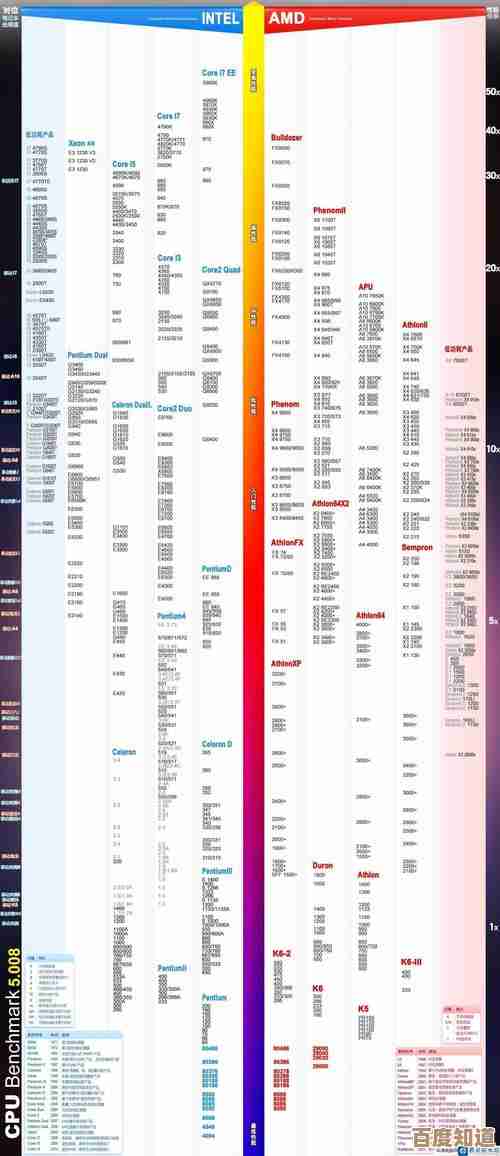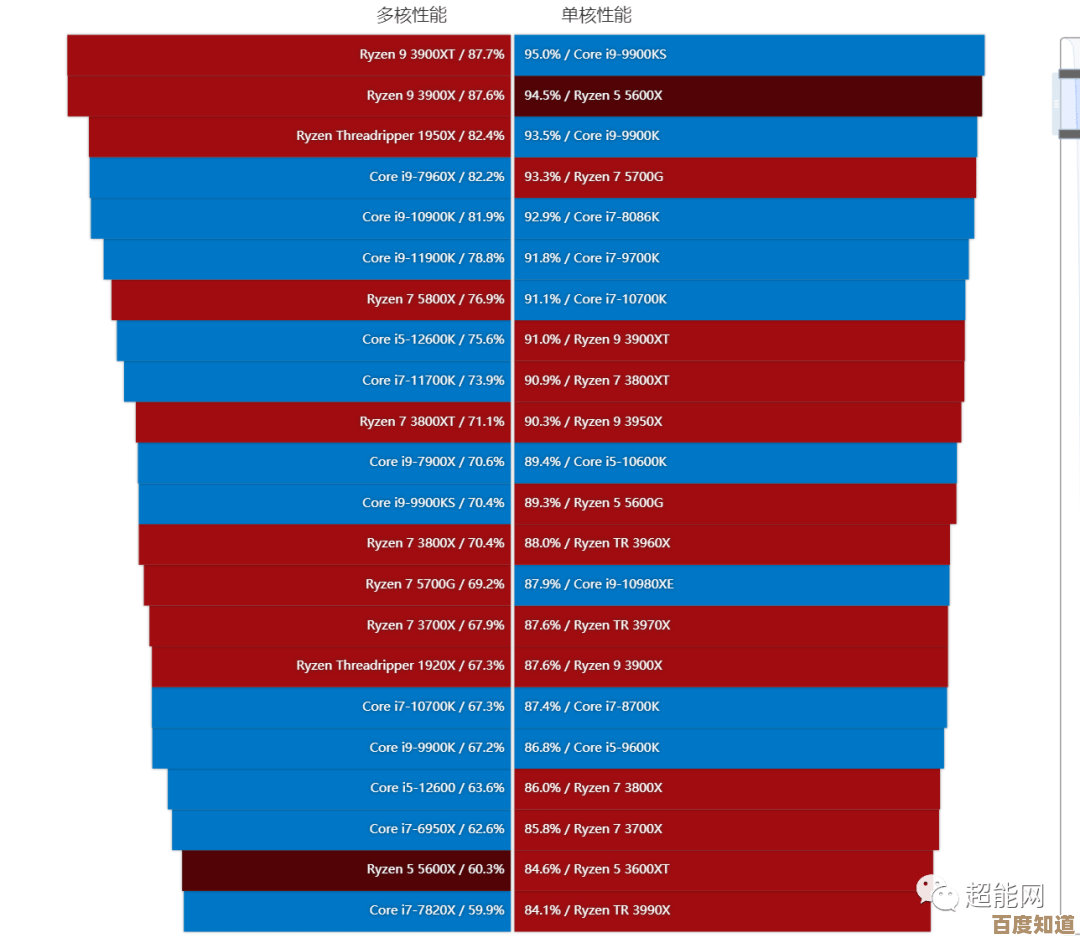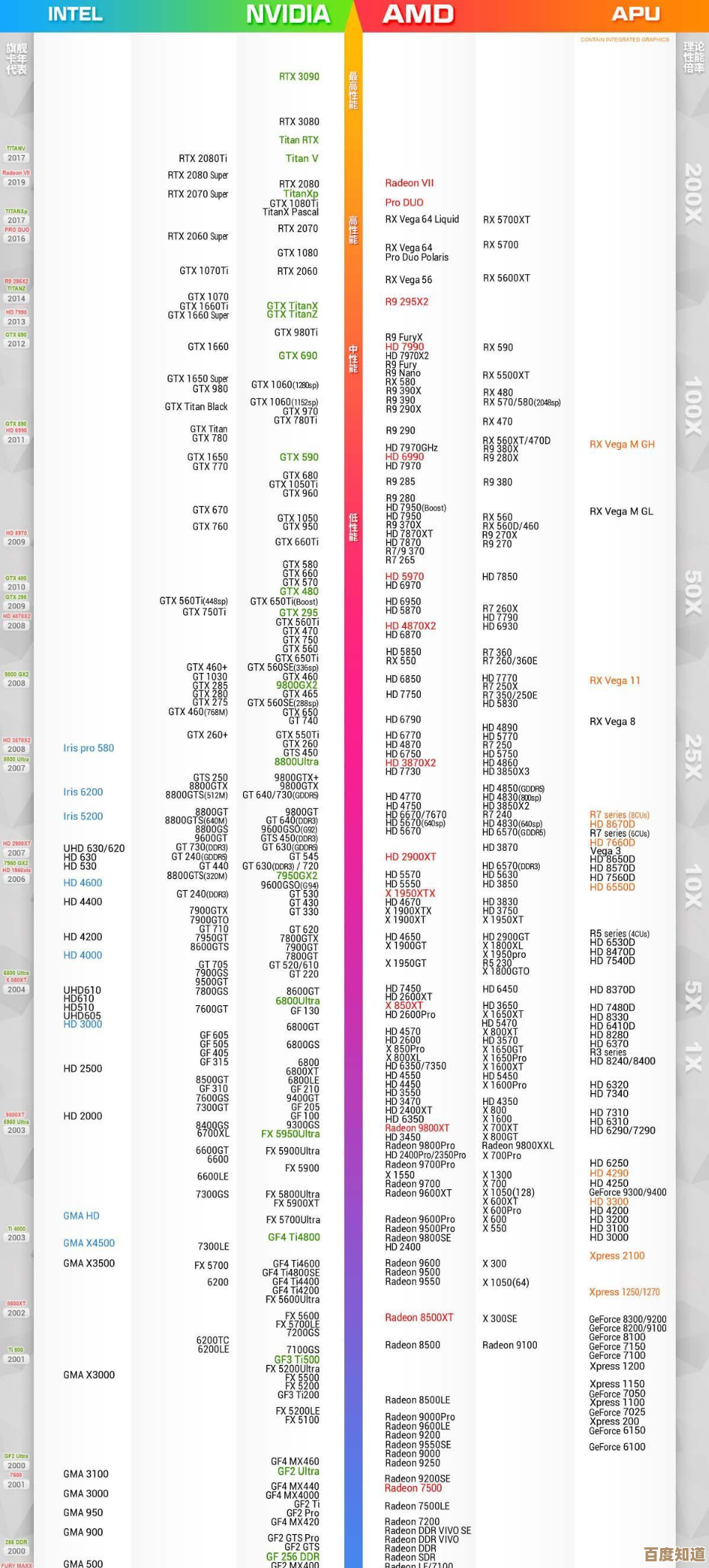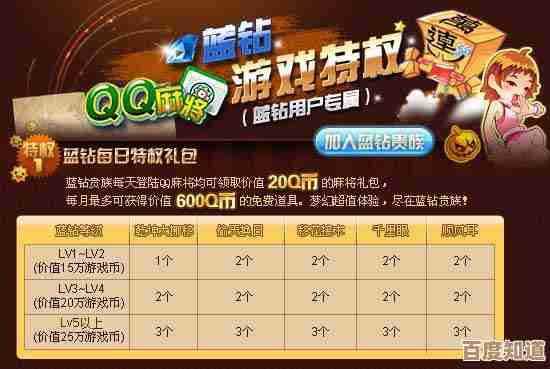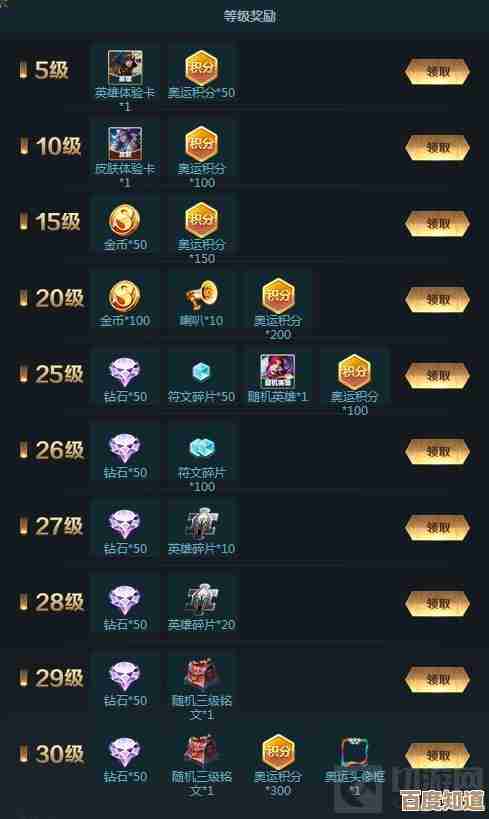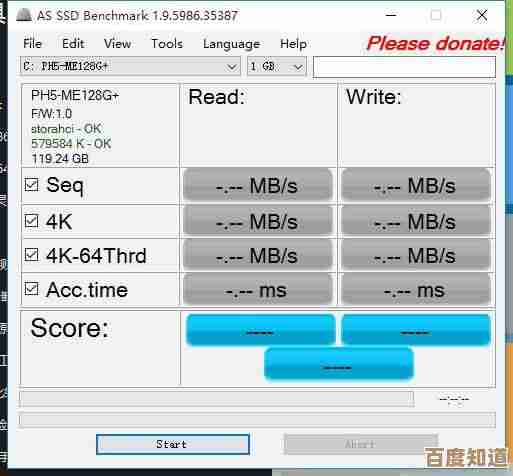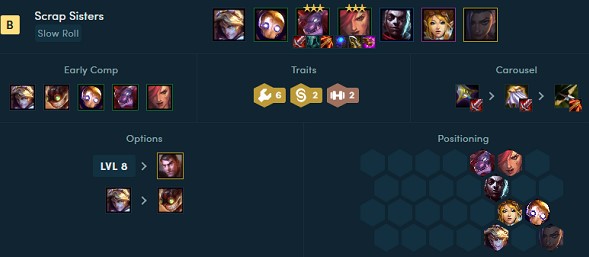小鱼详细讲解Word分栏功能使用方法与技巧
- 游戏动态
- 2025-10-27 12:08:49
- 2
开始**
小鱼详细讲解Word分栏功能使用方法与技巧
大家好,我是小鱼,今天我们来聊聊Word里面一个很实用但又常常被忽略的功能——分栏,就像报纸和杂志的版面一样,分栏能让你的文档看起来更专业、更易于阅读。
分栏功能在哪里?
我们得找到它,在Word的菜单栏里,有一个【布局】选项卡(在有些老版本里可能叫【页面布局】),点开它,你就能在页面设置区域看到一个明显的【分栏】按钮,点击它,就会弹出一个下拉菜单。
如何快速分栏?
最简单的分栏,就是使用预设。
- 一栏:这是默认模式,就是我们平常写的普通文档。
- 两栏:这是最常用的,把页面平均分成左右两列。
- 三栏:分成三列,适合内容特别多的情况。
- 偏左:左边那栏稍微窄一点,右边宽一点。
- 偏右:和偏左相反,右边窄,左边宽。
你只需要选中你想要分栏的文字(如果不选中,默认就是对整篇文档分栏),然后直接点击这些预设选项,分栏立刻就完成了,小鱼提醒,这是最快的方法!
自定义分栏(高级技巧)
如果预设的选项满足不了你,比如你想分成四栏,或者想调整栏与栏之间的间距,那就要用到【更多分栏】这个选项了。
- 设置栏数:在打开的“分栏”对话框里,你可以直接输入想要的栏数,比如4栏、5栏都可以。
- 调整宽度和间距:你可以取消勾选“栏宽相等”,然后就能自由调整每一栏的宽度和它们之间的间距了,拖动上面的标尺或者直接输入数字都行。
- 添加分隔线:勾选“分隔线”选项,栏与栏之间就会出现一条竖线,这样版面会更清晰,小鱼觉得这个在很多正式报告里特别有用。
几个实用小技巧
- 分栏:这是很多人会困惑的地方,你只想让文档中间的一部分内容分成两栏,而开头和结尾保持一栏,怎么做?技巧是:先选中你要分栏的那部分文字,然后再去点击分栏命令,这样分栏就只对你选中的部分生效了。
- 平衡栏长:分栏后最后一栏可能空了一大片,很不美观。小鱼的技巧是:在你分栏内容的最后,点击【布局】->【分隔符】->选择【连续】分节符,Word会自动平衡各栏的长度,让它们看起来差不多长。
- 分栏中的图片处理:在分栏里插入图片时,图片默认会放在当前栏里,如果你希望图片横跨多栏,技巧是:右键点击图片,选择【环绕文字】->【上下型】,然后就可以随意拖动图片到跨栏的位置了,或者,更简单的方法是,在插入图片前,先把光标移动到分栏内容的最开头(还是在一栏的布局下),插入图片并设置好环绕方式后再进行分栏。
什么时候用分栏?
小鱼觉得,像制作简报、宣传单、活动手册、论文(尤其是参考文献部分)等,用分栏都能让版面更紧凑、更美观,但如果是正式的公文、长篇报告,通常还是用一栏更显庄重。
好了,关于Word的分栏功能,小鱼就讲这么多,多动手试一试,你会发现它其实很简单! 结束**
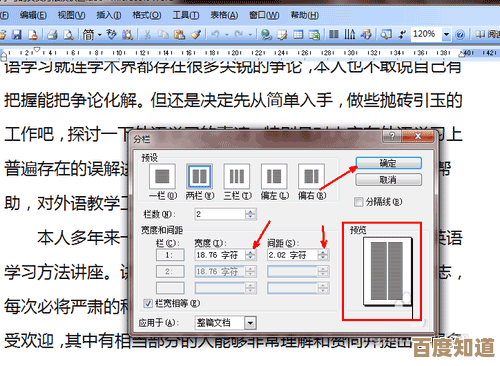
本文由达静芙于2025-10-27发表在笙亿网络策划,如有疑问,请联系我们。
本文链接:http://www.haoid.cn/yxdt/47779.html